- Birçok kullanıcının karşılaştığı yaygın bir sorun, Windows 10 Güncellemesinin takılmasıdır.
- Bu sorunun ortaya çıkması son derece sinir bozucu olabilir. İlk bakışta, bu sorunla başa çıkmak için geçerli bir seçenek yok gibi görünüyor.
- Ancak bu sorunu çözmek için birkaç çözüm var. İlk olarak, güncelleme işleminin gerçekten takılıp takılmadığını kontrol edebilirsiniz.
- Başka bir uygun çözüm, herhangi bir etkinlik olup olmadığını görmek için bilgisayarın CPU ve RAM'ini kontrol etmektir.

Bu yazılım, yaygın bilgisayar hatalarını onaracak, sizi dosya kaybından, kötü amaçlı yazılımlardan, donanım arızasından koruyacak ve bilgisayarınızı maksimum performans için optimize edecektir. Şimdi 3 kolay adımda bilgisayar sorunlarını düzeltin ve virüsleri kaldırın:
- Restoro PC Onarım Aracını İndirin Patentli Teknolojilerle birlikte gelen (patent mevcut İşte).
- Tıklayın Taramayı Başlat PC sorunlarına neden olabilecek Windows sorunlarını bulmak için.
- Tıklayın Hepsini tamir et bilgisayarınızın güvenliğini ve performansını etkileyen sorunları gidermek için
- Restoro tarafından indirildi 0 okuyucular bu ay
Kendinize şu soruyu sorduysanız: Windows Update'in takılıp takılmadığını nasıl anlarım?, o zaman doğru yere geldiniz. Bu sorun düşündüğünüzden daha yaygın.
Windows 10, hizmetleri sürekli olarak güncellediğinden, bazı durumlarda yükleyici, indirme veya yükleme işleminin belirli bir yüzdesinde takılmış olabilir.
Bu, çok fazla öfkeye neden olabilir ve hatta bazı insanlar, hala çalışırken işlemi zorla durdurdukları için işletim sistemlerini yeniden yüklemek zorunda kaldılar.
Bugünün makalesinde, kendinizi içinde bulabileceğiniz en yaygın durumları keşfedeceğiz. Ayrıca Windows güncellemenizin takılıp takılmadığından emin olmanın en iyi yolunu tartışacağız, bu yüzden okumaya devam edin.
eğer ne yapabilirim Windows 10 Güncellemesi takıldı mı?
1. İşlemin gerçekten takılıp takılmadığını kontrol edin
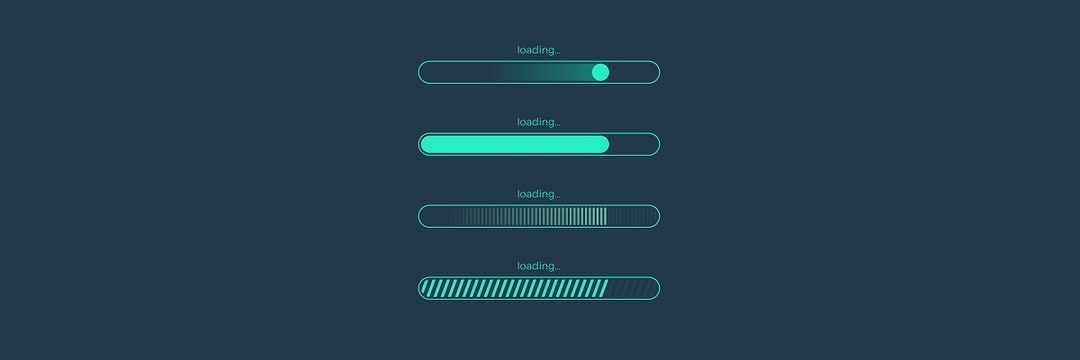
Bazı durumlarda, Windows 10 içindeki güncelleme işlemi diğer durumlardan daha yavaş olacaktır.
Bu nedenle sürecin tıkanmış olabileceği sonucunu çıkarmak, sabrınıza, internet hızınıza ve CPU hızınıza bağlı olarak da değişecektir.
Güncelleme işleminizi devam ederken durdurmadığınızdan emin olmak için tepki vermeden önce 2-3 saat beklemeniz önerilir.
2-3 saat sonra çubuk hiç ilerlemezse, güncelleme işleminin durduğunu güvenle varsayabilirsiniz.
2. PC'nizin CPU ve RAM'inin kullanılıp kullanılmadığını doğrulayın

- basın Ctrl + Üst Karakter + Esc açmak için düğmeler Görev Yöneticisi.
- Basın Daha fazla detay pencerenin içinde.
- seçin Verim sekmesini seçin ve etkinliğini kontrol edin CPU, Bellek, Disk, ve İnternet bağlantısı.
- Çok fazla aktivite görüyorsanız, güncelleme işleminin takılmadığı anlamına gelir.
- Çok az etkinlik görüyorsanız veya hiç etkinlik görmüyorsanız, bu, güncelleme işleminin takılmış olabileceği ve PC'nizi yeniden başlatın.
Bu makalede, Windows Update'in takıldığını veya beklenenden uzun sürdüğünü nasıl anlayacağınızı tartıştık.
Bu yöntemleri kullanmak, bir sonraki adımınız hakkında bilinçli bir karar vermeniz için gerekli bilgileri kesinlikle sağlayacaktır.
Bu kılavuzun sorunuzu yanıtlayıp yanıtlamadığını bilmek isteriz. Lütfen aşağıda bulunan yorum bölümünü kullanarak bize bildirmekten çekinmeyin.
 Hala sorun mu yaşıyorsunuz?Bunları bu araçla düzeltin:
Hala sorun mu yaşıyorsunuz?Bunları bu araçla düzeltin:
- Bu PC Onarım Aracını İndirin TrustPilot.com'da Harika olarak derecelendirildi (indirme bu sayfada başlar).
- Tıklayın Taramayı Başlat PC sorunlarına neden olabilecek Windows sorunlarını bulmak için.
- Tıklayın Hepsini tamir et Patentli Teknolojilerle ilgili sorunları çözmek için (Okuyucularımıza Özel İndirim).
Restoro tarafından indirildi 0 okuyucular bu ay


